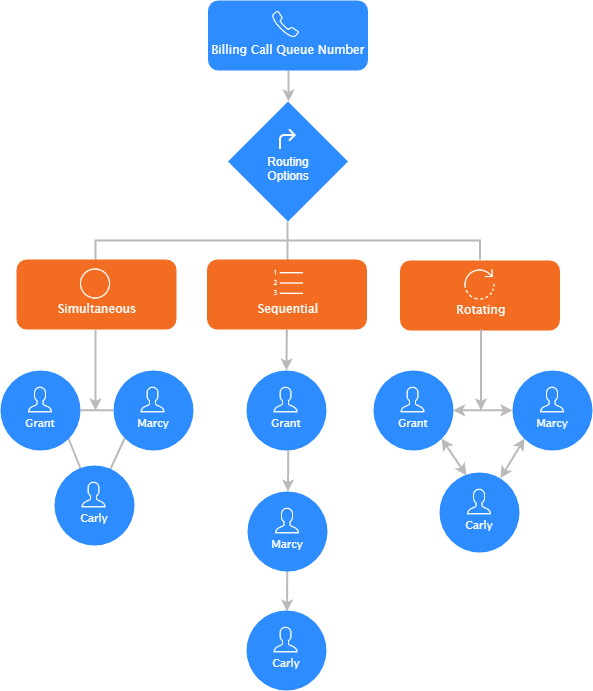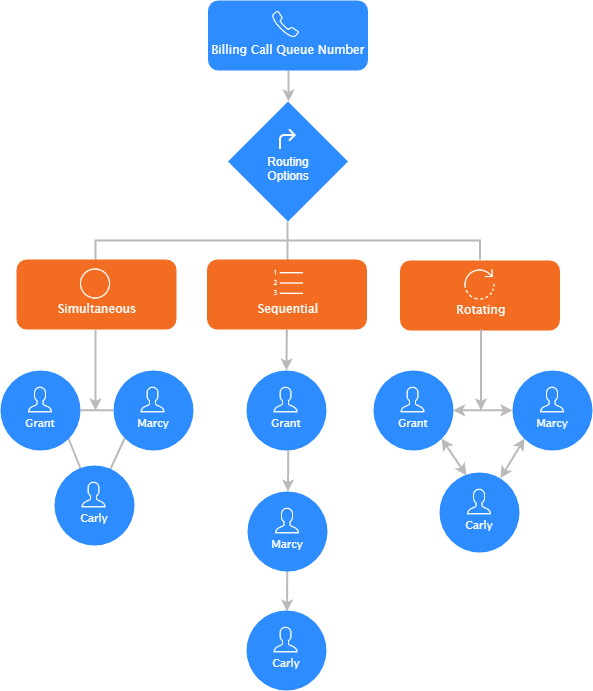Cómo administrar las colas de llamadas
Descripción general
Las colas de llamadas permiten enrutar llamadas entrantes a un grupo de usuarios. Por ejemplo, puede derivar llamadas a los departamentos de facturación, ventas o atención al cliente de su oficina. Cada cola de llamadas tiene un máximo de 50 miembros. También puede cambiar la configuración de la cola de llamadas y supervisar las llamadas de la cola de llamadas.
Hay tres opciones de distribución de llamadas para las colas de llamadas en espera:
-
Simultánea: la llamada suena para todos los miembros disponibles al mismo tiempo.
-
Secuencial: la llamada suena para los miembros disponibles de uno en uno.
-
Rotativa: la llamada suena para los miembros disponibles en un orden que cambia con regularidad, de modo que las llamadas se distribuyen de manera uniforme.
-
Mayor tiempo de inactividad: enruta las llamadas al miembro que lleva más tiempo inactivo (no ha respondido a ninguna llamada de la cola). Si el miembro que ha estado inactivo más tiempo no responde, el sistema pasará al siguiente miembro que ha estado inactivo durante más tiempo.
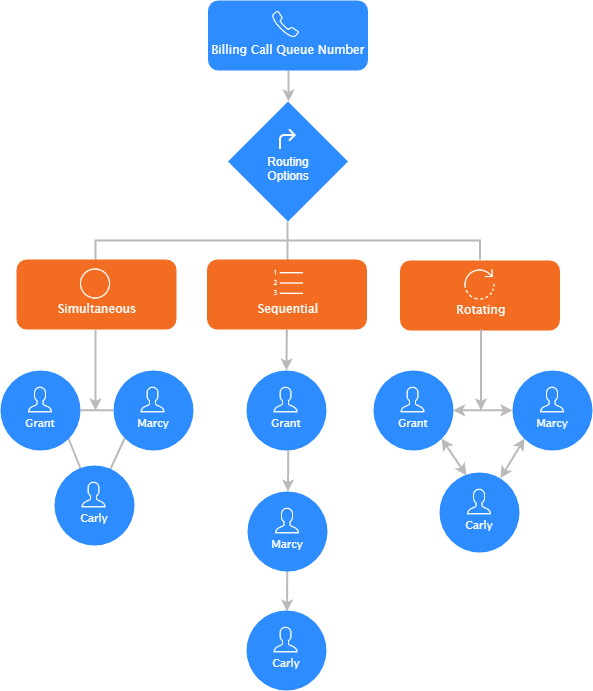
Este artículo trata sobre:
Requisitos previos
- Cuenta Pro, Business o Education
- Propietario de la cuenta o privilegios de administrador
- Licencia de Zoom Phone
Cómo crear una cola de llamadas
- Inicie sesión en el Zoom Web Portal.
- En el menú de navegación, haga clic en Administración del Phone System y, a continuación, en Cola de llamadas.
- Haga clic en Add (Agregar).
- Ingrese la siguiente información:
-
Sitio (solo visible si tiene varios sitios): seleccione un sitio para la nueva cola de llamadas.
-
Nombre: introduzca un nombre para mostrar.
-
Descripción (opcional): introduzca una descripción para ayudar a identificar la cola de llamadas.
-
Número de extensión: introduzca una extensión para que las personas que llamen se unan a una cola de llamadas. Puede asignar números telefónicos directos a la cola de llamadas en espera después de crearla.
-
Miembro(s): haga clic en Agregar. Seleccione los usuarios del teléfono que desea incluir en la cola de llamadas y luego haga clic en Aceptar.Puede agregar usuarios de teléfono o teléfonos de área común a las colas de llamadas.
-
Especificar una plantilla que se asignará a las Colas de llamadas: aplique una plantilla.
- Haga clic en Guardar.
El Web Portal le redirigirá a la configuración de la cola de llamadas.
Después de crear una nueva cola de llamadas, solo los propietarios y los administradores de cuentas pueden ver o cambiar su configuración. En la configuración de Administrador, haga clic en Establecer para abrir la administración de roles y asignar administradores de colas de llamadas.
Cómo eliminar o duplicar una cola de llamadas
- Inicie sesión en el Zoom Web Portal.
- En el menú de navegación, haga clic en Administración del Phone System y, a continuación, en Cola de llamadas.
- Haga clic en el nombre de la cola de llamadas.
- Haga clic en el icono de puntos suspensivos (...) en la columna derecha y, a continuación, haga clic en una de las siguientes opciones:
-
Duplicar: establecer una nueva cola de llamadas duplicando una ya existente. Todos los ajustes se copiarán del original, excepto el número de extensión, los números de teléfono y el nombre de visualización.
-
Eliminar: eliminar la cola de llamadas. Se eliminará la asignación de todos los números de teléfono asignados a la cola de llamadas. Si desea mantener la cola de llamadas, pero desactivarla, utilice la configuración de Estado activo.